Ja, het is mogelijk om een verwijderd besturingssysteem in een mum van tijd te herstellen
- Een besturingssysteem is verantwoordelijk voor het opstartproces en beheert de functionaliteit, evenals andere toepassingsprogramma's op de computer.
- Als u het Windows-besturingssysteem per ongeluk hebt verwijderd, kunt u het opnieuw installeren door de gereserveerde partitie opnieuw op te bouwen.
- U kunt ook verwijderde besturingssystemen op uw pc herstellen met behulp van herstelprogramma's van derden.

XINSTALLEREN DOOR OP HET DOWNLOADBESTAND TE KLIKKEN
Deze software herstelt veelvoorkomende computerfouten, beschermt u tegen bestandsverlies, malware, hardwarestoringen en optimaliseert uw pc voor maximale prestaties. Los pc-problemen op en verwijder virussen nu in 3 eenvoudige stappen:
- Restoro pc-reparatieprogramma downloaden dat wordt geleverd met gepatenteerde technologieën (octrooi aanwezig hier).
- Klik Start scan om Windows-problemen te vinden die pc-problemen kunnen veroorzaken.
- Klik Alles herstellen om problemen op te lossen die van invloed zijn op de beveiliging en prestaties van uw computer.
- Restoro is gedownload door 0 lezers deze maand.
Een besturingssysteem (OS) is software die gewoonlijk door een opstartprogramma in de computer wordt geladen. Het beheert de functionaliteit van het systeem en alle andere toepassingsprogramma's op de computer. Gebruikers melden echter dat ze de besturingssystemen op hun pc hebben verwijderd.
Daarom bespreken we hoe u het verwijderde besturingssysteem op uw pc kunt herstellen. We hebben ook een gedetailleerde gids over eenvoudige methoden om de opstartpartitie opnieuw op te bouwen op Windows 10 en laat je pc opnieuw opstarten.
Kun je Windows opnieuw installeren nadat je het hebt verwijderd?
In de eenvoudigste zin betekent het verwijderen van een besturingssysteem het verwijderen van de hele systeempartitie die verantwoordelijk is voor de functionaliteit ervan. Het maakt het onmogelijk om toegang te krijgen tot het besturingssysteem en laat uw pc leeg. Er is geen geladen software om uw computer te helpen opstarten vanwege ontbrekende BOOTMGR en BCD.
Het is echter mogelijk om een besturingssysteem op elk moment opnieuw te installeren nadat u het van uw pc hebt verwijderd. Het kost ook niet meer stress of tijd dan gewoonlijk met een vooraf geïnstalleerde installatie van het besturingssysteem. Door het besturingssysteem van uw computer te verwijderen, kunt u dus een nog hogere versie opnieuw installeren.
Hoe kan ik een verwijderd besturingssysteem herstellen?
Doorloop deze voorafgaande controles:
- Zorg ervoor dat u uw computer aansluit op een stabiele voedingsbron.
- Ontkoppel alle externe apparaten of randapparatuur die op uw pc zijn aangesloten.
- Maak een opstartbare USB-drive voor Windows-besturingssysteem.
- Sluit uw opstartbare schijf aan op de pc om op te starten vanaf een schijf.
De bovenstaande voorbereidende controles bereiden het systeem voor en de benodigde tools die nodig zijn voor het herstel en de herinstallatie van het besturingssysteem.
- Plaats de installatieschijf in uw pc.
- druk de stroom knop op uw pc en selecteer opstarten vanaf het Windows-installatieschijf uit de optie.
- Klik op de Reparatie uw computer optie op de Installeer nu scherm.
- Klik op de Problemen oplossen optie en selecteer vervolgens de Geavanceerde mogelijkheden.
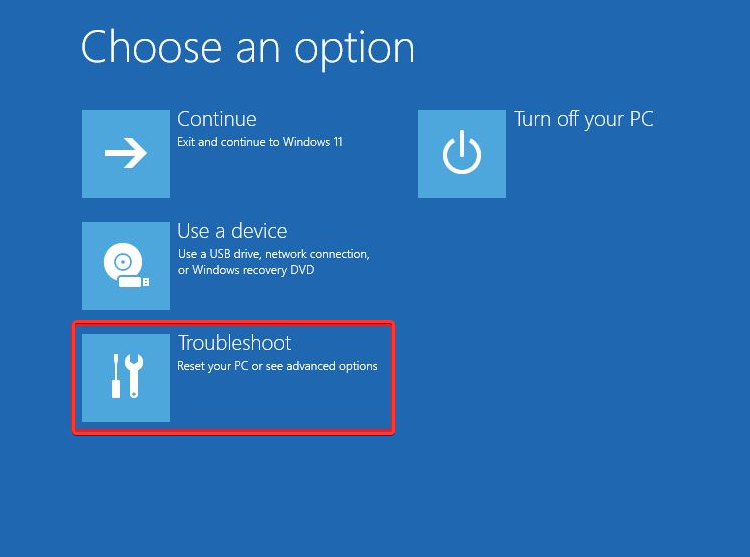
- Selecteer de Opdrachtprompt keuze.
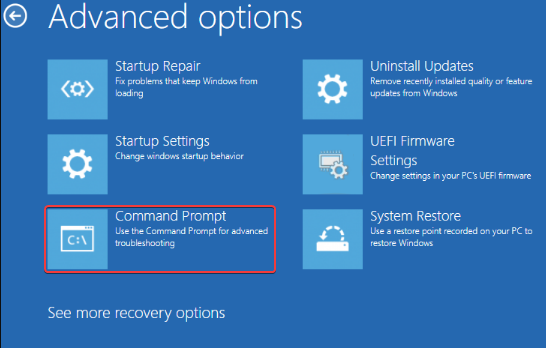
- Typ het volgende en druk op Binnenkomen:
bootrec /fixmbr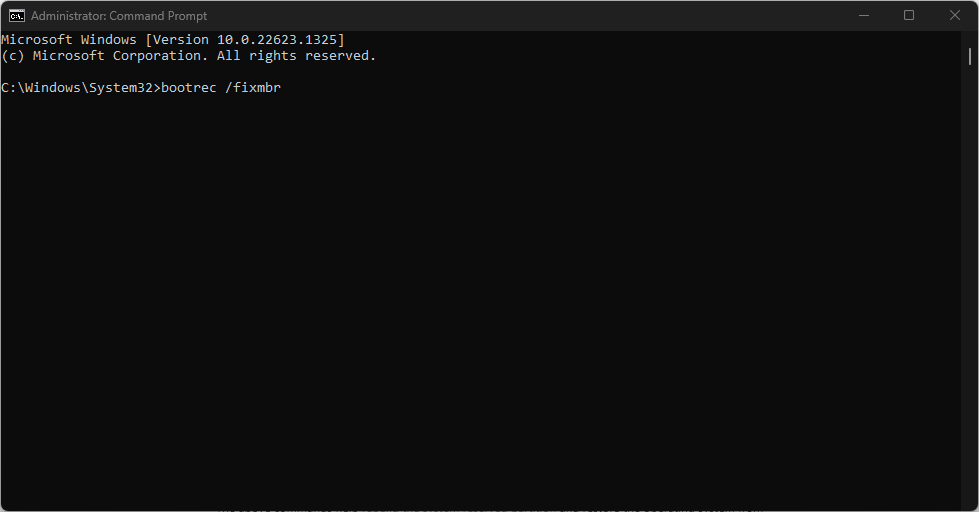
- Typ de volgende opdracht en druk op Binnenkomen:
Schijfdeelselecteer schijf 0lijst partitie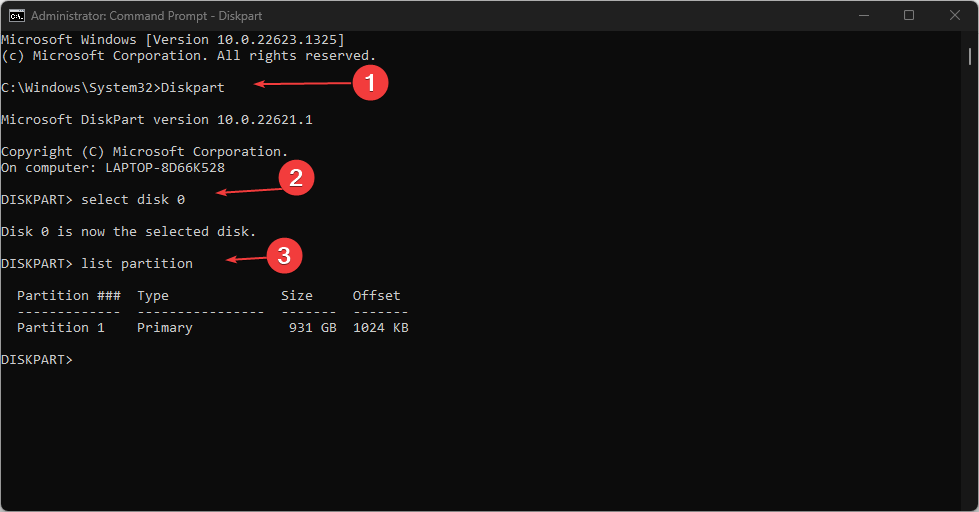
- partitie selecteren N: n betekent de stationsletter van de Windows OS-partitie.
- Typ vervolgens en druk op Binnenkomen:
actiefUitgang
- Typ de volgende opdracht en druk op Binnenkomen om de opstartinformatie te herstellen:
bootrec /fixbootbootrec /rebuildbcd
De bovenstaande commando's helpen bouw de door het systeem gereserveerde partitie opnieuw op en herstel het besturingssysteem vanaf de partitie waarop het is geïnstalleerd.
- Fout 0x0000142: dit oplossen in 5 eenvoudige stappen
- Hoe u de Workspace-functie op Microsoft Edge kunt proberen
- Hoe Autoplay-video's op Edge te blokkeren
- Bestanden verzenden met de Microsoft Edge Drop-functie
- Hoe de zoekbalkafbeelding op Windows 11 te verwijderen
Er zijn er talloze hulpmiddelen voor gegevensherstel u kunt gebruiken om een verwijderd besturingssysteem op uw computer op te halen, dat op verschillende manieren kan werken en in functie kan verschillen, maar over het algemeen kan het u helpen belangrijke gegevens gemakkelijker te herstellen.
Om het proces te vereenvoudigen, raden we u aan betrouwbare producten zoals Kernel Data Recovery Software te proberen, omdat dit u kan helpen bij het herstellen van verloren bestanden of mappen na een Windows-corruptie-incident.
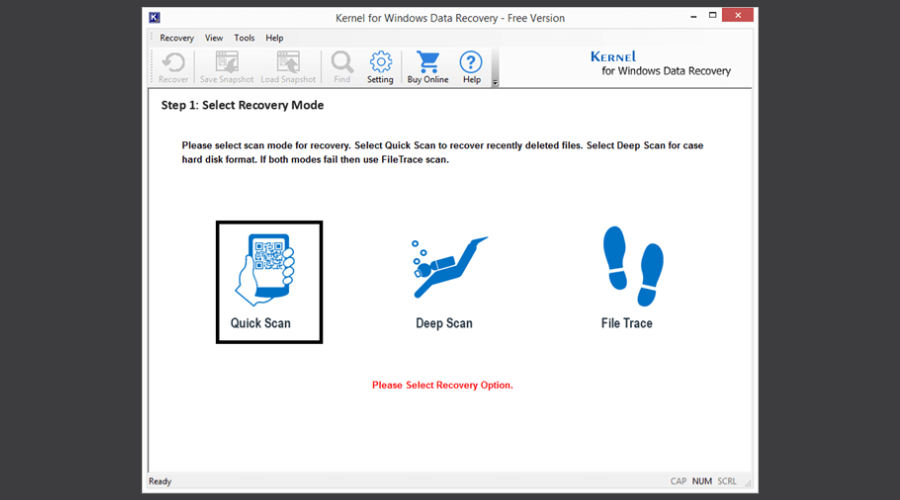
Bovendien kunt u gegevens herstellen van verwisselbare apparaten, zoals USB's, en van geleegde prullenbakmappen.

Software voor kernelgegevensherstel
Herstel verloren, corrupte of verwijderde bestanden en andere belangrijke gegevens met deze geweldige app.
Tot slot, misschien bent u geïnteresseerd in ons artikel over eenvoudige methoden om vanuit elk deel van het besturingssysteem toegang te krijgen tot de herstelmodus op Windows 11. U kunt ook controleren hoe u de kan geen herstelschijffout maken op Windows 11.
Als u nog vragen of suggesties heeft, kunt u deze plaatsen in het opmerkingengedeelte.
Nog steeds problemen? Repareer ze met deze tool:
GESPONSORD
Als de bovenstaande adviezen uw probleem niet hebben opgelost, kan uw pc diepere Windows-problemen ondervinden. Wij adviseren het downloaden van deze pc-reparatietool (beoordeeld als Geweldig op TrustPilot.com) om ze gemakkelijk aan te pakken. Na de installatie klikt u eenvoudig op de Start scan knop en druk vervolgens op Alles herstellen.

